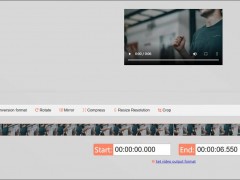觀眾老爺們~大家好~是不是有小伙伴上次見到剪輯視頻的界面就慌了,不要慌。有的小伙伴覺得PS就一個(gè)窗口都好復(fù)雜,PR這么多窗口一定好難,其實(shí)并不是的,多個(gè)窗口其實(shí)操作起來真的很方便的~~~我會(huì)一點(diǎn)點(diǎn)的分享如何操作的,以及一些不太容易注意的細(xì)節(jié)小技巧~~~所以不要怕哈哈哈哈哈
素材導(dǎo)入
我們繼續(xù)上次的分享,今天分享下如何導(dǎo)入素材文件到你的工程文件中,還記得上回建立的那個(gè)工程文件么,我們打開它
在項(xiàng)目文件中找到我們上次介紹過的導(dǎo)入素材的窗口。我們這里介紹兩種常見的導(dǎo)入方式
1、在這個(gè)窗口中雙擊,找到需要導(dǎo)入文件的路徑,選中文件后點(diǎn)擊打開進(jìn)行文件導(dǎo)入。
2、在菜單欄中打開【文件】—【導(dǎo)入】
快捷鍵:【Ctrl】+【I】
比如我這里導(dǎo)入一個(gè)視頻,一段音頻,一張圖片,拿打開視頻文件操作為例叭
為了養(yǎng)成觀眾老爺們的良好習(xí)慣,一般我們會(huì)根據(jù)文件的類型創(chuàng)建對(duì)應(yīng)的文件夾管理文件,點(diǎn)擊右下角新建文件夾按鈕建立文件夾將對(duì)應(yīng)類型的文件整理好,這樣在素材很多的情況下也可以很容易找到噠~
雙擊打開文件夾顯示內(nèi)容。但是如果你覺得圖標(biāo)視圖模式操作不是很方便,可以在左下角更改為列表視圖模式,這種視圖模式便于文佳的查找,個(gè)人比較推薦~~
PSD文件的導(dǎo)入
畢竟是大法好,既然是一家公司的產(chǎn)品怎么可能不兼容呢,哈哈哈哈【PR導(dǎo)入視頻】就這樣插進(jìn)去就行了,所以我們的PSD文件也是闊以導(dǎo)入到視頻文件中的呦
這里我簡(jiǎn)單操作一下~
這里唯一不同的是彈出一個(gè)界面,因?yàn)槭欠謱拥模悦恳粋€(gè)圖層都可以看成是一幅畫,這樣也就涉及到以什么形式導(dǎo)出到Pr的素材文件中了,這里分成4種形式
【合并所有圖層】就是將所有圖層合并成一張圖片導(dǎo)入到素材中
【合并圖層】將選中的圖層合成一張圖片導(dǎo)入
【單層】將其中的一個(gè)圖層轉(zhuǎn)化成圖片導(dǎo)入
【序列】這個(gè)可能不是很好理解,舉個(gè)栗子如果PSD文件中的每個(gè)圖層是GIF圖片中的每一幀,這樣導(dǎo)出成序列文件是不是就可以看成是一張GIF圖片啦,欸嘿嘿嘿
好啦~觀眾老爺們~PR素材的導(dǎo)入今天就分享到這里,就這樣插進(jìn)去就行了,是不是很棒,邪笑~記得保存這個(gè)項(xiàng)目,我們下次繼續(xù)說~喜歡我的觀眾老爺們一定要識(shí)別下面的二維碼關(guān)注我或者分享一下呦。我們下次見~
大奶牛
免責(zé)聲明:本文系轉(zhuǎn)載自其它媒體,版權(quán)歸原作者所有;旨在傳遞信息,不代表本站的觀點(diǎn)、立場(chǎng)和對(duì)其真實(shí)性負(fù)責(zé)。如需轉(zhuǎn)載,請(qǐng)聯(lián)系原作者。如果來源標(biāo)注有誤或侵犯了您的合法權(quán)益等其他原因不想在本站發(fā)布,來信即刪。